环境变量设置 系统配置 ubuntu添加环境变量,Ubuntu环境变量配置指南
- 问答
- 2025-07-29 06:53:41
- 7
Ubuntu环境变量配置指南:告别"命令找不到"的尴尬时刻
场景引入:当终端突然"失忆"
"明明昨天还能用的命令,今天怎么提示'command not found'了?" 小张盯着Ubuntu终端里红色的报错信息抓狂,原来他刚安装的Java开发工具包,每次重启终端就"消失",隔壁工位的Linux老鸟看了一眼:"环境变量没配好吧?"
环境变量就像系统的通讯录——告诉终端去哪里找程序,今天我们就用最直白的方式,教你玩转Ubuntu环境变量配置。
环境变量基础知识
1 什么是环境变量?
想象你的电脑是个大商场,环境变量就是导购手册:
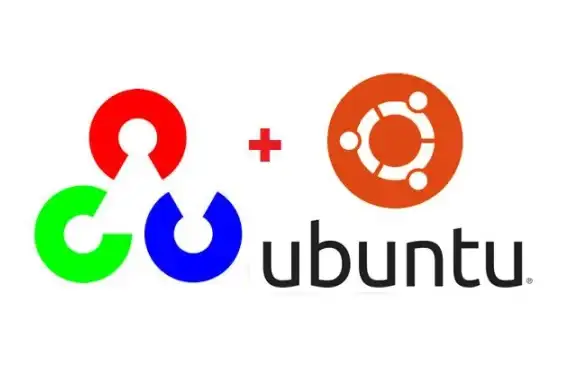
PATH:记录所有可执行程序的存放路径(比如/usr/bin)JAVA_HOME:告诉系统Java安装在哪里HOME:你的用户主目录地址
2 配置文件三剑客
Ubuntu通过这些文件管理环境变量(按加载顺序排列):
- /etc/profile:系统级配置,影响所有用户
- ~/.bash_profile:用户级配置(部分系统没有)
- ~/.bashrc:最常用的用户级配置(推荐个人修改)
3种实战配置方法
方法1:临时生效(适合测试)
# 临时添加Python脚本路径(关闭终端失效) export PATH="$PATH:/home/yourname/python_scripts"
方法2:永久生效(推荐方案)
步骤:
- 打开配置文件:
nano ~/.bashrc # 或用vim/gedit
- 在文件末尾添加:
# Java环境示例 export JAVA_HOME=/usr/lib/jvm/java-11-openjdk export PATH="$PATH:$JAVA_HOME/bin"
- 立即生效:
source ~/.bashrc
方法3:系统级配置(需sudo权限)
# 全局生效(所有用户可用) sudo nano /etc/environment示例: PATH="/usr/local/sbin:/usr/local/bin:/usr/sbin:/usr/bin"
避坑指南
1 常见问题排查
-
修改后不生效?
检查是否输错路径,执行echo $PATH确认
用which 命令名查看程序是否在PATH中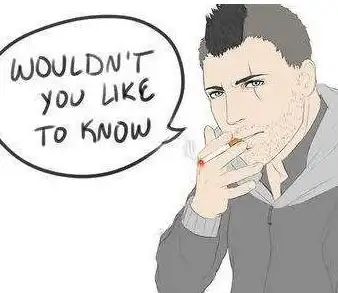
-
误删PATH怎么办?
紧急恢复默认PATH:export PATH="/usr/local/sbin:/usr/local/bin:/usr/sbin:/usr/bin:/sbin:/bin"
2 最佳实践
- 用户级配置优先用
~/.bashrc - 路径用绝对地址(如
/opt/tools而非~/tools) - 变量引用用
$变量名(如$JAVA_HOME)
高级技巧
1 快速查看所有环境变量
printenv # 或直接输入env
2 为特定程序设置变量
# 只对当前命令生效(适合调试) LD_LIBRARY_PATH="/custom/lib" ./my_program
3 环境变量持久化(适用于桌面程序)
在~/.profile中添加变量,图形界面程序也能读取
现在当你的Ubuntu又"健忘"时,可以自信地说:"我知道问题在哪了!" 环境变量配置就像给系统画地图——路径清晰了,所有工具都能随叫随到,如果遇到问题,记得检查路径拼写和生效范围,99%的问题都能迎刃而解。
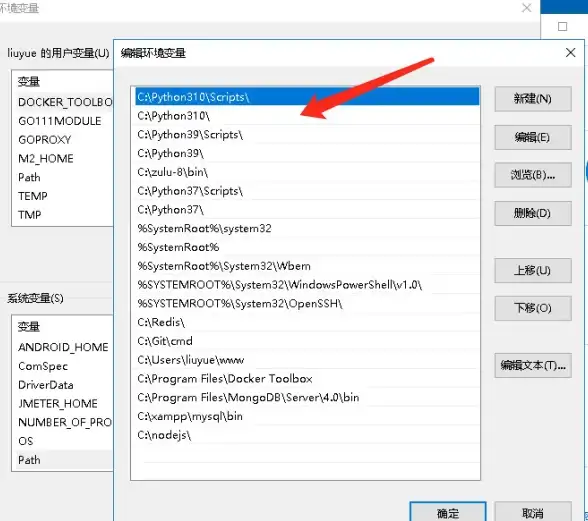
(本文配置方法基于Ubuntu 22.04 LTS验证,更新于2025年7月)
本文由 曾依秋 于2025-07-29发表在【云服务器提供商】,文中图片由(曾依秋)上传,本平台仅提供信息存储服务;作者观点、意见不代表本站立场,如有侵权,请联系我们删除;若有图片侵权,请您准备原始证明材料和公证书后联系我方删除!
本文链接:https://vps.7tqx.com/wenda/473811.html


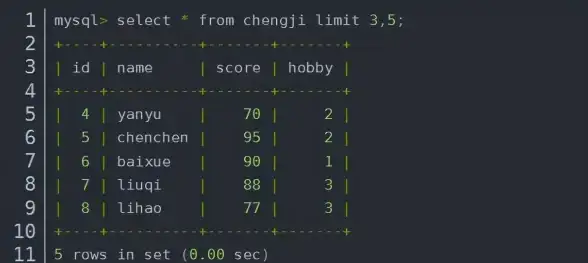
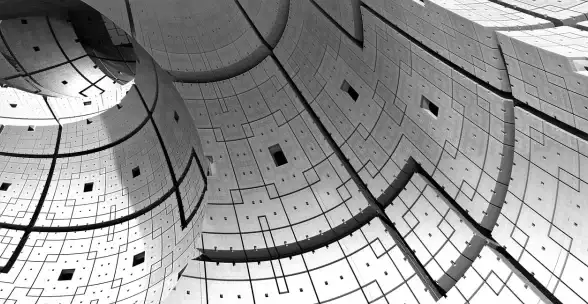





发表评论